現代のテクノロジーの進歩により、我々の生活はますますデジタル化されています。スマートフォンやタブレットなどのデバイスは、私たちが情報にアクセスしたり、コミュニケーションを取ったりするために欠かせない存在となっています。しかし、デジタル機器の使用時間が増えることで、スクリーンタイムの制限に頭を悩ませる人も多いでしょう。そこで、今回はスクリーンタイムの使用時間をごまかすための裏技をまとめました。

Part1:スクリーンタイムをごまかす方法まとめ
1.1 プソソフトでワンクリックで解除(データ損失なし)
最も簡単な方法は専門のロック解除ソフト – 「iMyFone LockWiper」を利用する方法です。便利なところはスクリーンタイムロックを解除しても、デバイス上のデータは一切失わずすみます。そしてワンクリックでのみで実現できるので、初心者にとってよりフレンドリーとも言えるでしょう。

- 数回クリックするだけで iPhone の画面ロックを効率的に解除
- iPhoneロック画面パスコードまたはパワーオンパスコードを簡単に削除
- iPhoneのロックを解除できない、iCloudからログアウトできない、パスコードを忘れたなどの問題を解決
- 最新シリーズを含む、約すべてのiOSデバイスをサポート
▼スクリーンタイムロックを削除する手順
Step 1.PCでロック解除ソフトを起動して、「スクリーンタイム解除のパスコード」を選択して下さい。
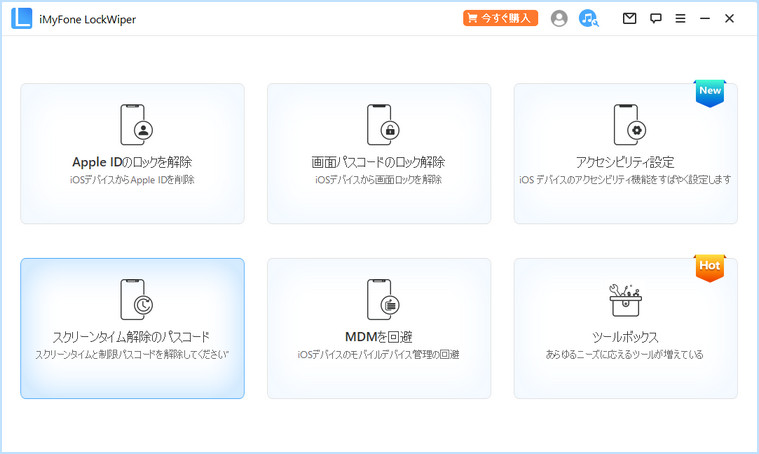
Step 2.画面指示に従ってデバイスをPCと接続します。
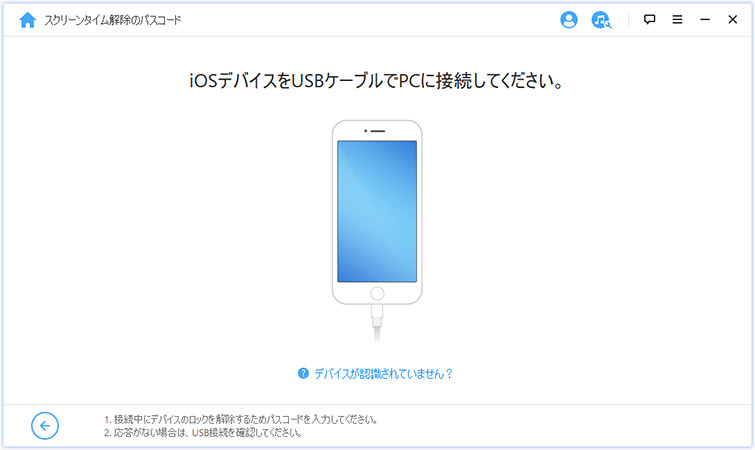
Step 3.「解除開始」をタップしてロック解除を開始します。
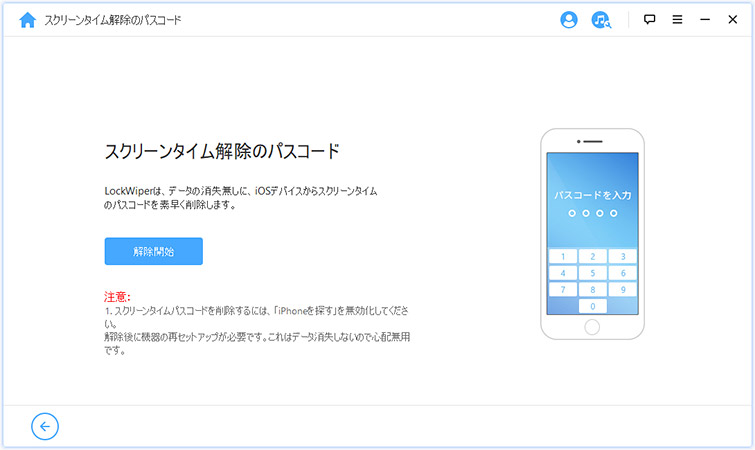
1.2 iPhoneで日付と時刻を変更
iPhoneで日付と時刻を変更する方法は以下の通りです。
▼iPhoneで日付と時刻を変更する手順
Step 1.ホーム画面から「設定」を開きます。
Step 2.「一般」を選択します。
Step 3.「日付と時刻」をタップします。
Step 4.「自動設定」のスイッチをオフにします。
Step 5.「日付と時刻を設定」をタップします。
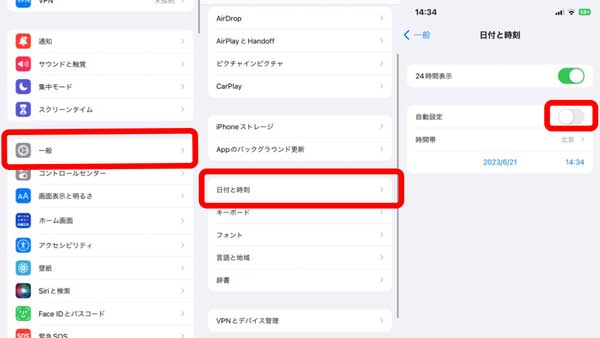
表示されるカレンダーと時計を使用して、新しい日付と時刻を選択します。必要な変更を行ったら、「完了」をタップします。
こうするとスクリーンタイムの計算も新しい一日としてリセットするので、ごまかすことができます。
1.3 設定からiPhoneのコンテンツをリセット
iPhoneのコンテンツをリセットする方法は以下の手順になります。ただし、この操作を行うと、デバイス上のすべてのデータが削除され、工場出荷時の状態に戻ります。必ず事前にバックアップを取得しておくことを強くお勧めします。
▼設定からiPhoneのコンテンツをリセットする手順
Step 1.ホーム画面から「設定」を開きます。
Step 2.「一般」を選択します。
Step 3.下方にスクロールし、「リセット」をタップします。
Step 4.「すべてのコンテンツと設定を消去」を選択します。
Step 5.デバイスのパスコードを入力し、確認を求められた場合は再度入力します。
Step 6.「iPhoneを消去」をタップして、削除プロセスを開始します。

削除が完了するまでしばらく待ちます。削除完成すると、スクリーンタイムを含めてすべてのデータも初期化になります。
1.4 iCloudでiPhoneを初期化
iCloudを使用してiPhoneを初期化する方法は以下の手順になります。この操作を行うと、デバイス上のすべてのデータが削除されます。事前に重要なデータのバックアップを取得しておくことを強くお勧めします。
▼iCloudでiPhoneを初期化する手順
Step 1.別のデバイスやコンピューターから、ブラウザを開き、iCloudのウェブサイトにアクセスします(www.icloud.com)。
Step 2.iCloudにログインします。Apple IDとパスワードを入力してサインインします。
Step 3.iCloudのダッシュボードが表示されたら、「iPhoneを探す」をクリックします。
Step 4.「全てのデバイス」メニューから初期化したいiPhoneを選択します。
Step 5.「消去」ボタンをクリックします。
Step 6.ダイアログボックスが表示されたら、「iPhoneを消去」を選択します。
Step 7.再度、Apple IDのパスワードを入力して確認します。
Step 8.iPhoneがインターネットに接続されている場合、リモート消去が開始され、デバイスのデータが完全に削除されます。
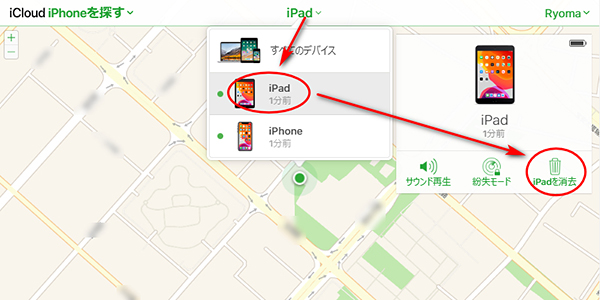
初期化が完了すると、iPhoneは初期設定画面が表示されます。この状態で新たな設定を行い、必要なデータやアカウントを復元することができます。
重要なデータのバックアップを取得せずにiPhoneを初期化すると、削除されたデータは復元できません。操作を行う前に、データのバックアップを取得してください。
Part2:スクリーンタイムの解除に関するよくある質問
スクリーンタイムに関するよくある質問とその回答を以下に示します。
1スクリーンタイムの制限を解除すると、制限されたアプリやコンテンツにアクセスできますか?
スクリーンタイムの制限を解除すると、通常制限されているアプリやコンテンツにアクセスすることができます。解除した後は、制限が解除された状態でデバイスを使用できます。
2スクリーンタイムの制限を解除する方法を忘れてしまった場合、どうすればいいですか?
スクリーンタイムの制限を解除する方法を忘れてしまった場合、制限を解除することはできません。この場合、プロソフトでデータ損失なく、ワンクリックでスクリーンタイムロックを解除する方法以外、データの損失と伴いデバイスを初期化する必要があります。ただし、デバイスを初期化すると、すべてのデータが削除されますので、注意が必要です。
これらは一般的な質問への回答ですが、デバイスやiOSのバージョンによって異なる場合があります。最新の情報や具体的なケースに関しては、Appleの公式サポートドキュメントやサポートチャンネルを参照することをおすすめします。
まとめ
以上でこの記事ではiPhoneでスクリーンタイムをごまかす方法をまとめて紹介しました。そして最後にはスクリーンタイムのロックに関するよくある質問も併せて紹介しました。最もおすすめな対策はプロソフト専門的なロック解除ツール - LockWiperでスクリーンタイムロックを削除する方法です。データの損失も一切ないし、今すぐ無料ダウンロードしましょう。









